如果您的iPhone显示“无服务”、“正在搜索”以及“️警告logo+无服务”和其他警示
转自Apple支持
1、如果您的iPhone显示的是“无服务”/“正在搜索”
这样的情况一般都是手机信号不在信号接受区域或者是您处于一个密闭的空间,像您正在乘坐电梯
- 要开启或关闭蜂窝数据,请前往“设置”,然后轻点“蜂窝网络”或“移动数据”。如果您使用的是 iPad,则可能会看到“设置”>“蜂窝数据”
- 如果您正在出国旅行,请确保您的设备设置了数据漫游。请前往“设置”>“蜂窝网络”>“蜂窝数据选项”>“数据漫游”。
- 如果还是出现这样的问题,可选择使用“设置”>“还原”>“还原网络设置”
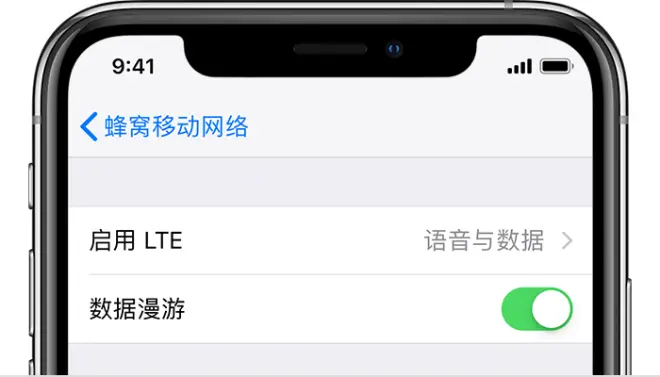
2、如果您的iPhone显示的是“警告logo+无服务”,并有一条alert(警告)这说明iOS 或 iPadOS 诊断程序检测到您的 iPhone 或 iPad 上存在可能需要维修的问题。
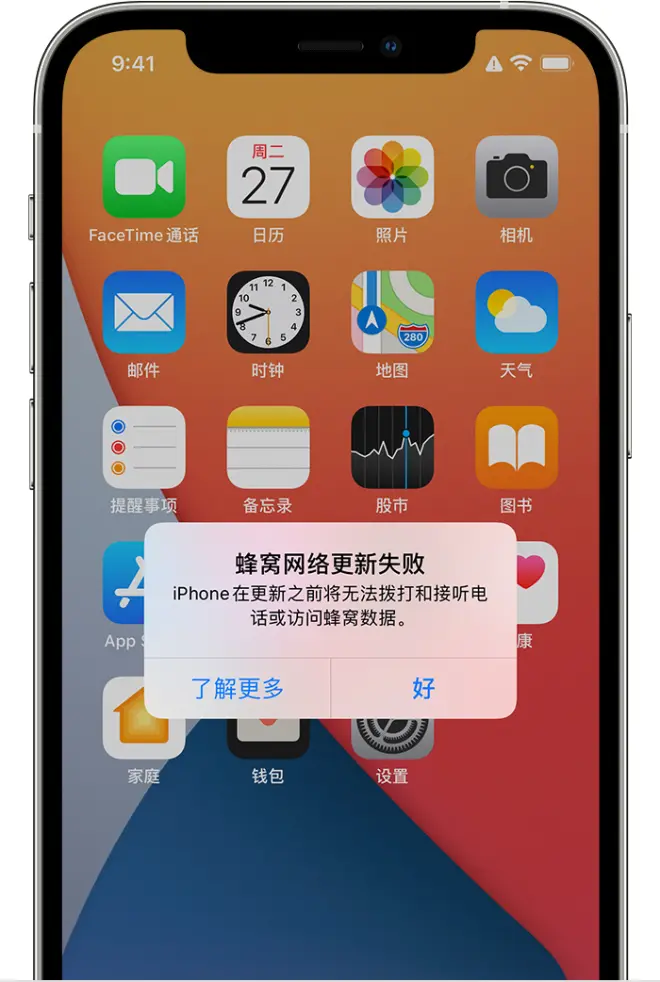
如果您看到这个提醒,则说明更新 iPhone 或 iPad 的蜂窝网络通信功能时出现问题。您的 iPhone 无法拨打或接听电话、收发短信或访问蜂窝网络数据。此外,如果您前往“设置”>“蜂窝网络”,您会看到一条信息:“需要更新以在此 iPhone 上使用蜂窝数据。”
如果单从软件问题来看,应该是软件问题,如果是硬件问题,那真相只有一个----手机的基带芯片损坏,这也是iPhone 7(序号A1660)系列最大的通病
超宽带更新失败
如果您在支持超宽带的 iPhone 机型上看到这个提醒,表示在更新 iPhone 的超宽带功能时发生问题。此外,如果您前往“设置”>“通用”>“关于本机”,您会看到这条信息:“超宽带更新失败。iPhone 在更新之前将无法使用超宽带。”
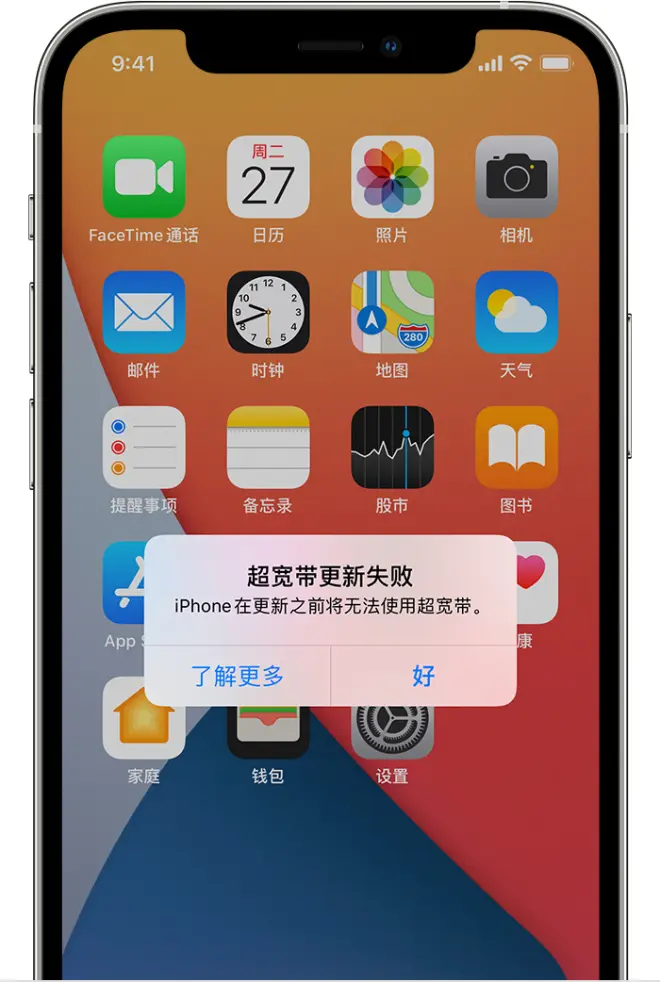
Apple Pay 需要更新
如果您看到“您的 iPad 在更新前无法使用 Apple Pay”,表示您必须先更新设备上的 iOS 或 iPadOS,然后才能使用 Apple Pay 或“钱包”进行支付或进站。某些“钱包”凭证可能在无法进行支付时仍然可用。
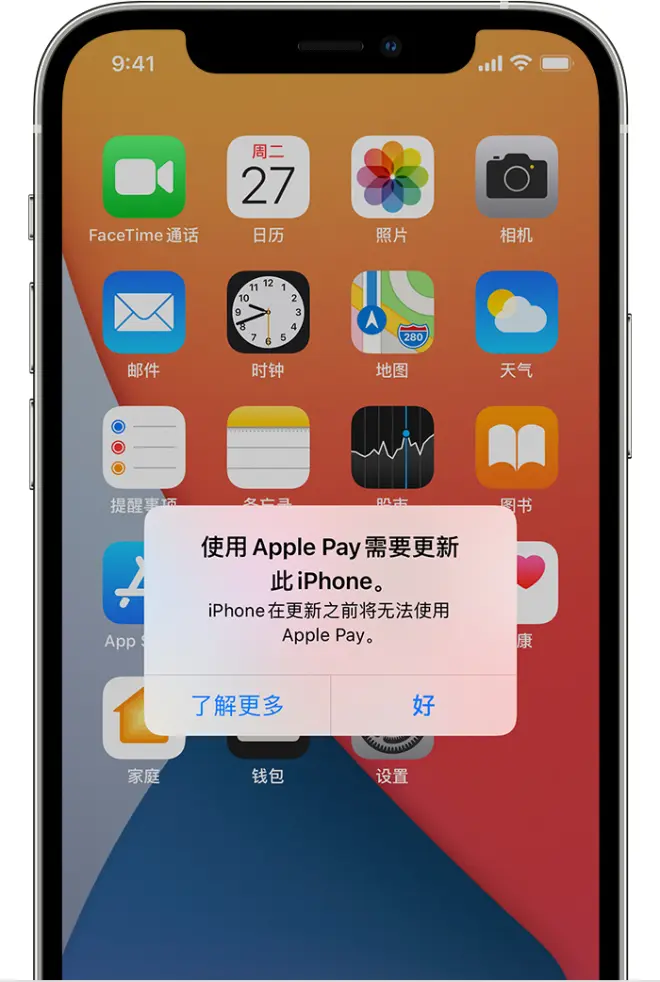
后续步骤:
在继续之前,请确保您已备份自己的 iPhone 或 iPad。然后按照以下步骤重新安装 iOS 或 iPadOS:
- 将您的设备连接到一部电脑上。确保您使用的是最新版本的 macOS 或 iTunes。在装有 macOS Catalina 10.15 的 Mac 上,打开“访达”窗口。在装有 macOS Mojave 10.14.4 或更早版本的 Mac 上或 PC 上,打开 iTunes。
- 如果看到“要信任此电脑吗?”提醒,请将设备解锁并轻点“信任”。
- 选择您的设备。
- 在“访达”中,点按“通用”。或者,在 iTunes 中,点按“摘要”,然后按以下步骤操作:
- 在 Mac 上:按住 Command 键点按“检查更新”。
- 在 Windows 电脑上:按住 Control 键点按“检查更新”。
您的电脑会在您的设备上下载并重新安装最新版本的软件。在下载完成之前,请不要断开设备与电脑的连接。
如果您仍然看到上述任一警告,请将您的 iPhone 或 iPad 带到 Apple 授权服务提供商处,或在 Apple Store 商店预订 Genius Bar 天才吧。您还可以联系 Apple 支持。

